May 13
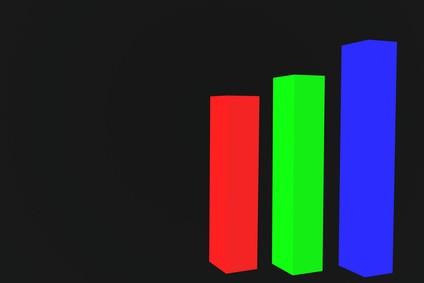
Microsoft Word ed Excel sono entrambe le applicazioni utili, ma spesso in modi molto diversi. Excel manca di alcune delle opzioni di formattazione di Word, e la manipolazione dei dati di Word non tenere una candela a Excel di. I due programmi possono lavorare insieme, tuttavia, in modo limitato, tramite OLE, o Object Linking and Embedding: gli utenti possono inserire un documento Word in un foglio di calcolo Excel, e viceversa, in modo che i file di stare insieme e stampare insieme.
1 Aprire il file principale, che si tratti di un documento in Word o un foglio di calcolo in Excel. Le istruzioni sono identiche in entrambi i casi.
2 Passare alla posizione del file in cui si desidera visualizzare il secondo file. Sarete in grado di riposizionare il file dopo averlo inserito, ma inserendolo a circa la giusta posizione rende il processo più semplice.
3 Fare clic sulla scheda "Inserisci".
4 Fare clic sul pulsante "Oggetto", che si trova nel gruppo di testo.
5 Selezionare la scheda "Crea da file" nella finestra di dialogo risultante. Fare clic sul pulsante "Sfoglia" e selezionare il file che si desidera inserire. Fare clic per selezionare il file, quindi fare clic su "Apri" per tornare alla finestra di dialogo Oggetto.
6 Mettere un segno di spunta nella casella "Collega al file" se si desidera che il file incorporato per aggiornare quando si apre il file che lo contiene. In altre parole, se si inserisce documento di Word ABC nel foglio di calcolo Excel XYZ, quindi rivedere e salvare ABC in modo indipendente, in Word, la prossima volta che si apre XYZ, ABC sarà aggiornato al suo interno.
7 Regolare la posizione del file è stato inserito, se necessario.
8 Stampa il file come al solito, facendo clic sul pulsante Office e scegliendo "Stampa".
